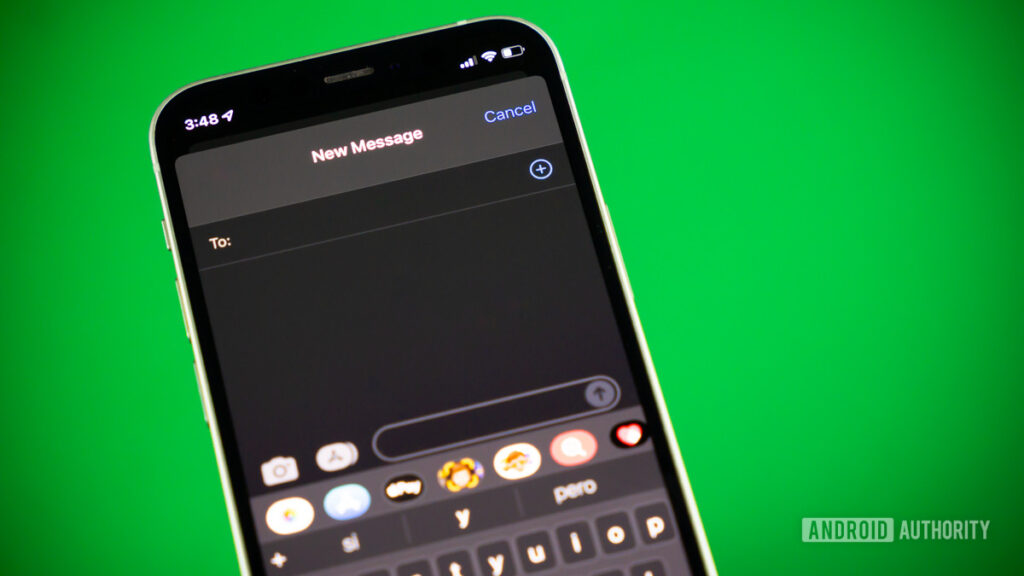iMessage to platforma do przesyłania wiadomości błyskawicznych firmy Apple, a jeśli Twoja rodzina i znajomi są również użytkownikami iOS i macOS, możesz zaoszczędzić dużo pieniędzy na wiadomościach SMS, rozmawiając przez iMessage. Kiedy jednak otrzymasz nowe urządzenie Apple, jak włączyć iMessage? Przejdźmy przez procedurę dla urządzenia z systemem iOS, komputera z systemem macOS i zegarka Apple Watch.
Czytaj więcej: Dlaczego iMessage to tak wielka sprawa
SZYBKA ODPOWIEDŹ
Aby włączyć iMessage na urządzeniu z systemem iOS, przejdź do Ustawienia–>Wiadomości. Przełącz przełącznik na zielony, aby włączyć platformę i zalogować się na swoje konto iCloud. W systemie macOS otwórz aplikację Wiadomości, zaloguj się na swoje konto iCloud i włącz Włącz Wiadomości w iCloud. W Apple Watch otwórz aplikację Watch i przejdź do Powiadomienia -> Wiadomości i wybierz Odbij mój iPhone.
SKOK DO KLUCZOWYCH SEKCJI
Włączanie iMessage na iOS
W systemie iOS proces jest taki sam, niezależnie od tego, czy masz iPhone’a czy iPada. W tym artykule pokażemy interfejs iPhone’a. Najpierw otwórz ustawienia iOS i przewiń w dół do Wiadomości. Dotknij strzałki skierowanej w prawo po prawej stronie ekranu.To otworzy opcje iMessage. Aby włączyć platformę na urządzeniu z systemem iOS, przewiń w dół do iMessage i przełącz przełącznik na zielony. Teraz przejrzyj resztę strony i zdecyduj się na każdą z opcji. Jedną z opcji będzie to, czy chcesz zainicjować konwersacje iMessage za pomocą swojego numeru telefonu lub adresu e-mail iCloud. Na koniec wróć do swojego głównego Ustawienia i dotknij swojego Apple ID u góry ekranu. Wybierz iCloudprzewiń w dół do Wiadomości, i przełącz przełącznik na zielony. Spowoduje to zsynchronizowanie Twojej aktywności iMessage z kontem iCloud. Jeśli masz inne urządzenie Apple, od razu zobaczysz tam swoje rozmowy, gdy zaczniesz korzystać z Wiadomości. Nawet jeśli nie masz innego urządzenia Apple, ten krok jest nadal ważny, ponieważ tworzy kopię zapasową wszystkiego w przypadku awarii urządzenia.
Na koniec wróć do swojego głównego Ustawienia i dotknij swojego Apple ID u góry ekranu. Wybierz iCloudprzewiń w dół do Wiadomości, i przełącz przełącznik na zielony. Spowoduje to zsynchronizowanie Twojej aktywności iMessage z kontem iCloud. Jeśli masz inne urządzenie Apple, od razu zobaczysz tam swoje rozmowy, gdy zaczniesz korzystać z Wiadomości. Nawet jeśli nie masz innego urządzenia Apple, ten krok jest nadal ważny, ponieważ tworzy kopię zapasową wszystkiego w przypadku awarii urządzenia. Teraz po prostu otwórz Wiadomości, wprowadź numer telefonu osoby, z którą chcesz porozmawiać, i ruszaj na wyścig. Wiadomości synchronizują się z Twoją książką kontaktów, więc będzie to głównie przypadek, gdy zaczniesz wpisywać imię osoby i kliknąć właściwą.
Teraz po prostu otwórz Wiadomości, wprowadź numer telefonu osoby, z którą chcesz porozmawiać, i ruszaj na wyścig. Wiadomości synchronizują się z Twoją książką kontaktów, więc będzie to głównie przypadek, gdy zaczniesz wpisywać imię osoby i kliknąć właściwą.
Włączanie iMessage na macOS
Włączenie iMessage w systemie macOS jest prawdopodobnie o wiele łatwiejsze przy znacznie mniejszej liczbie kliknięć. Idź do swojego Aplikacje folder i otwórz Wiadomości. Możesz także mieć Wiadomości w Docku. Pojawi się okno logowania. Zaloguj się na swoje konto iCloud. Jeśli masz włączone uwierzytelnianie dwuskładnikowe na swoim koncie Apple, będziesz potrzebować kodu, aby kontynuować.
Pojawi się okno logowania. Zaloguj się na swoje konto iCloud. Jeśli masz włączone uwierzytelnianie dwuskładnikowe na swoim koncie Apple, będziesz potrzebować kodu, aby kontynuować. Po zalogowaniu kliknij Preferencje w Wiadomości menu.
Po zalogowaniu kliknij Preferencje w Wiadomości menu. Upewnić się Włącz Wiadomości w iCloud jest zaznaczone, dzięki czemu możesz synchronizować historię wiadomości na różnych urządzeniach. Zaznacz także, gdzie ludzie mogą wysyłać Ci wiadomości — Twój numer telefonu, adres e-mail iCloud lub oba te elementy.
Upewnić się Włącz Wiadomości w iCloud jest zaznaczone, dzięki czemu możesz synchronizować historię wiadomości na różnych urządzeniach. Zaznacz także, gdzie ludzie mogą wysyłać Ci wiadomości — Twój numer telefonu, adres e-mail iCloud lub oba te elementy.
Włączanie iMessage na zegarku Apple Watch
Włączenie iMessage na Apple Watch jest najłatwiejsze ze wszystkich, ponieważ wszystko, co robi Apple Watch, to odzwierciedlanie Twojego iPhone’a. Zakładając, że masz skonfigurowane Wiadomości na swoim iPhonie, oto, co musisz zrobić, aby otrzymywać powiadomienia z Wiadomości na Twój zegarek. Strona opcji pokaże dwie możliwości — Odbij mój iPhone (co po prostu zrobi to, do czego Twój iPhone jest ustawiony) i Zwyczaj. Jeśli wybierzesz Zwyczajmożesz teraz dostosować powiadomienia Wiadomości do swoich upodobań.
Strona opcji pokaże dwie możliwości — Odbij mój iPhone (co po prostu zrobi to, do czego Twój iPhone jest ustawiony) i Zwyczaj. Jeśli wybierzesz Zwyczajmożesz teraz dostosować powiadomienia Wiadomości do swoich upodobań.
Jak naprawić „iMessage musi być włączony”
iMessage to bardzo stabilna platforma, ale od czasu do czasu zdarzają się jej drobne czkawki. Jeśli masz problem z ustaleniem, dlaczego nie możesz wysyłać ani odbierać żadnych wiadomości, wypróbuj poniższe sugestie. Czy przestrzegałeś procedur wymienionych powyżej co do joty? Jeśli nie, wróć i zacznij od nowa. Wyłącz i ponownie włącz iMessage. Sprawdź stronę stanu systemu Apple, aby sprawdzić, czy iMessage rzeczywiście nie działa. Wyloguj się ze swojego Apple ID w iCloud i zaloguj się ponownie. Uruchom ponownie urządzenie. Skontaktuj się ze Wsparciem Apple i poproś o pomoc.
Czytaj więcej: Jak pisać za pomocą iMessage w systemie Windows 10 Komentarze